


在Windows 10中,个性化和定制化界面是一项重要功能,而设置屏幕保护也是其中的一部分。尽管现代显示器已经不像过去那样容易出现屏幕烧伤问题,但屏幕保护依然是一种保护屏幕、节省能源和增添美感的方式。在本文中,我们将探讨在Windows 10中设置屏幕保护的方法,让您能够自定义保护您的显示器的方式。
具体方法如下:
1、点击「个性化」:在电脑设置中找到个性化选项。
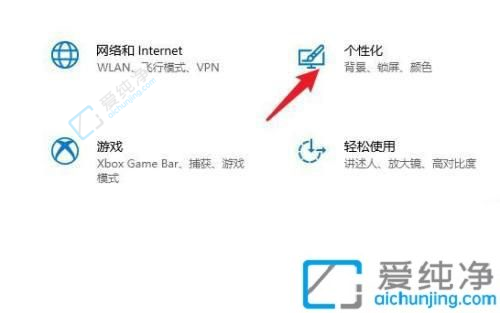
2、进入「锁屏画面」:在艺术返璞的选择中,点击左侧的锁屏画面设置。
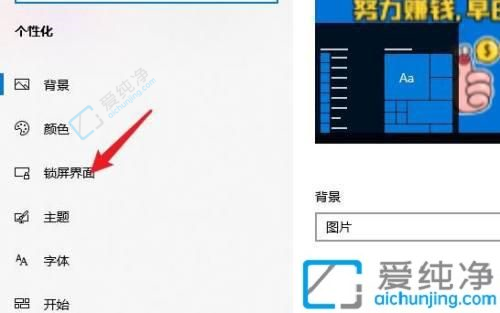
3、调整「屏幕保护程序」:在下方找到屏幕保护程序设置选项。
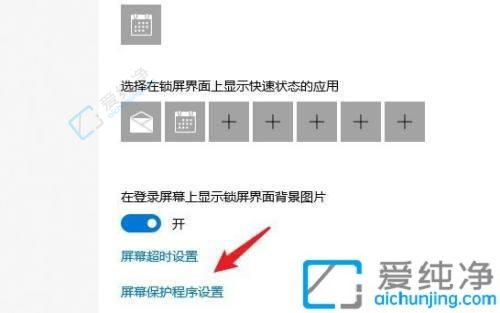
4、定制「休眠时长」:选择合适的休眠时长,完成后点击确定即可。
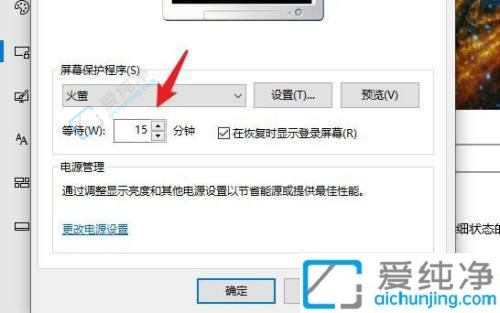
通过本文的介绍,相信您已经学会在Windows 10中设置屏幕保护的简便方法。在保护显示器的同时,通过选择不同的屏幕保护程序,您还可以为您的计算机屏幕增色不少。如果您对个性化设置有更多兴趣,Windows 10提供了许多其他定制化选项,可以让您的计算机更符合个人喜好。
| 留言与评论(共有 条评论) |